如何把多个窗并排放置在win7桌面 win7同时显示多个窗口的方法
更新时间:2022-03-18 10:05:00作者:mei
win7系统打开窗口文件只会显示一个页面,无法同时多个窗口一起显示,每次打开多个窗口都要来回切换,显得很麻烦。其实我们可以设置多个窗并排放置在win7桌面,可以方便我们观看电脑数据、信息、新闻等。那么如何把多个窗并排放置在win7桌面?下面一起看看操作步骤。
推荐:win7 64位系统下载
1、首先,打开两个不同的窗口,因为我们要使用这项功能一定要有两个以上的窗口存在,不然无法使用的。
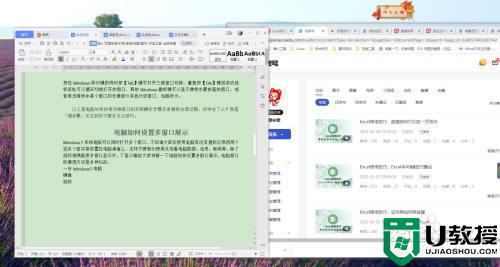
2、将鼠标放在任务栏上,右击鼠标,在弹出的菜单栏中我们会看到“层叠窗口、堆叠显示窗口、并排显示窗口”三种不同的窗口显示方式。
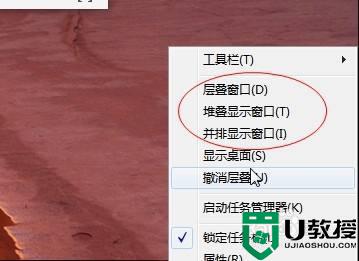
3、点击“层叠窗口”所有文件窗口就会层叠起来显示,这样我们所打开的文件窗口就不会混乱的显示,看着非常有秩序。

4、点击“堆叠显示窗口”所有文件窗口就会平均地分布在我们的屏幕上,成上下形势显示。
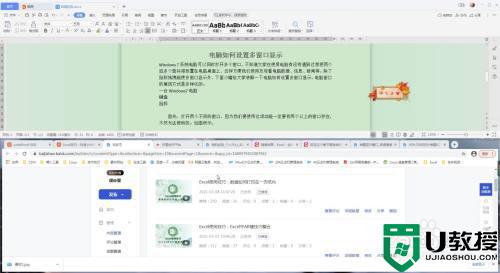
5、点击“并排显示窗口”所有文件窗口就会成左右平均地分布在我们的屏幕上,成左右形势显示。
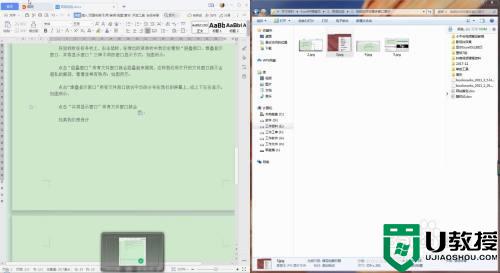
6、经验小结:当我们打开的文件窗口大于等于四个的时候,不管我们选择的是“堆叠显示窗口”还是“并排显示窗口”展现文件窗口时,文件窗口显示结果都是以上下左右的形势显示的。使所以当我们的文件窗口大于等于四个的时候,选择这两种显示方式的哪一种都可以的,并无太大区别。

按照以上教程设置,win7系统桌面可以同时显示多个窗口,这样就能一边看数据,一边看新闻了。
如何把多个窗并排放置在win7桌面 win7同时显示多个窗口的方法相关教程
- win7并排显示窗口怎么设置 win7怎么设置排列显示窗口
- win7如何设置远程桌面一个用户多个登录 win7设置远程桌面一个用户多个登录的方法
- win7如何同时搜索多个文件 win7搜索多个文件的具体教程
- win7系统IE浏览器不使用选项卡浏览 在桌面任务栏显示多个窗口
- window7电脑如何分屏显示两个窗口 win7电脑怎么分两个屏显示窗口
- 在win7中窗口最大化的方法 win7系统中如何窗口最大化
- win7窗口打开怎么最大化 让win7窗口最大化显示的方法
- win7桌面窗口管理器已停止工作并已关闭如何解决
- window7禁用窗口放大怎么设置 window7禁用窗口放大如何启用
- win7窗口不透明在哪里调 win7窗口不透明的修复方法
- Win11怎么用U盘安装 Win11系统U盘安装教程
- Win10如何删除登录账号 Win10删除登录账号的方法
- win7系统分区教程
- win7共享打印机用户名和密码每次都要输入怎么办
- Win7连接不上网络错误代码651
- Win7防火墙提示“错误3:系统找不到指定路径”的解决措施
热门推荐
win7系统教程推荐
- 1 win7电脑定时开机怎么设置 win7系统设置定时开机方法
- 2 win7玩魔兽争霸3提示内存不足解决方法
- 3 最新可用的win7专业版激活码 win7专业版永久激活码合集2022
- 4 星际争霸win7全屏设置方法 星际争霸如何全屏win7
- 5 星际争霸win7打不开怎么回事 win7星际争霸无法启动如何处理
- 6 win7电脑截屏的快捷键是什么 win7电脑怎样截屏快捷键
- 7 win7怎么更改屏幕亮度 win7改屏幕亮度设置方法
- 8 win7管理员账户被停用怎么办 win7管理员账户被停用如何解决
- 9 win7如何清理c盘空间不影响系统 win7怎么清理c盘空间而不影响正常使用
- 10 win7显示内存不足怎么解决 win7经常显示内存不足怎么办

